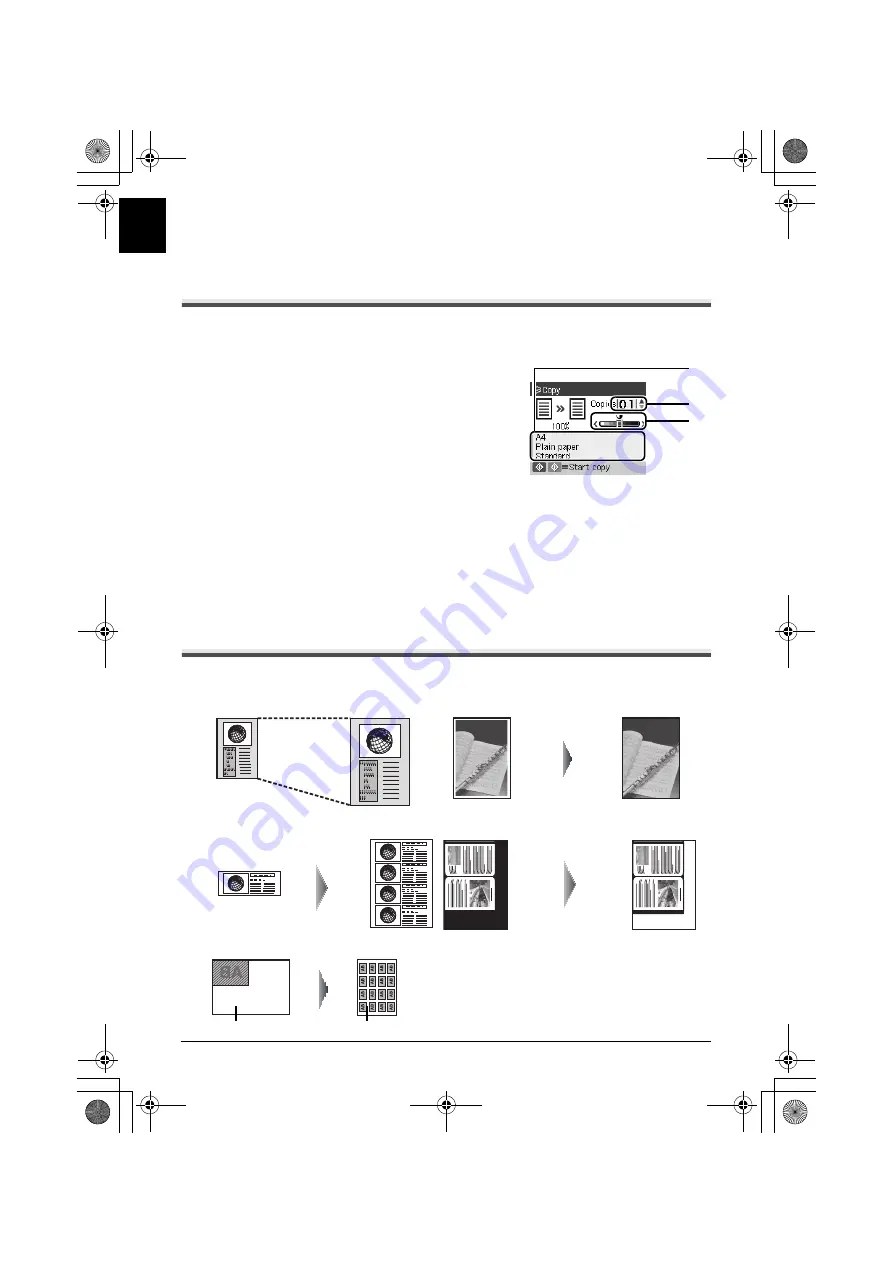
12
Copying
EN
G
L
IS
H
Copying
Making Copies
This section describes the basic procedure to make copies. For details, refer to “Copying” of the
User’s Guide
on-screen manual.
1
Turn on the machine.
2
Press the
COPY
button to select the copy mode if
another mode has been selected.
3
Load paper.
4
Load the original document on the Platen Glass.
5
Specify copy settings.
(1)
Page size, media type, image quality
The settings you made in the
Copy settings
screen are displayed.
(2)
Number of copies
Use the
{
or
}
button to specify the number of copies.
(3)
Intensity
Press the
[
button to decrease the intensity and the
]
button to increase it.
6
Press the
Color
button for color copying, or the
Black
button for black & white
copying.
Using Useful Copy Functions
For details, refer to “Using Useful Copy Functions” in the
User’s Guide
on-screen manual.
(1)
(2)
(3)
Reducing or Enlarging a Copy
Copying on Stickers
(Sticker copy)
Copying without Borders
(Borderless copy)
Repeating an Image on a Page
(Image repeat)
Copying Thick Originals Such as Books
(Frame erase)
Platen Glass
16 stickers
MP470_QSG_EN.book Page 12 Wednesday, May 9, 2007 10:26 AM






























